Win7系统怎么安装无线网卡驱动?
时间:2025/1/24作者:未知来源:盾怪网教程人气:
- [摘要]有很多朋友说他们的电脑上不了网,经过检查,发现硬件(网卡)没有问题,IP地址等相关设置也没有错,但就是上不了网,怀疑是不是自己的无线网卡驱动有问题,真的知道是无线网卡驱动的问题,却又不会重装,莫慌,...
有很多朋友说他们的电脑上不了网,经过检查,发现硬件(网卡)没有问题,IP地址等相关设置也没有错,但就是上不了网,怀疑是不是自己的无线网卡驱动有问题,真的知道是无线网卡驱动的问题,却又不会重装,莫慌,下面,小编就给大家介绍安装win7无线网卡驱动的操作。
win7无线网卡驱动怎么安装?
插入无线网卡驱动光盘,找到:Autorun文件,双击:Autorun;

在打开的无线网卡安装向导窗口,点击:自动安装。
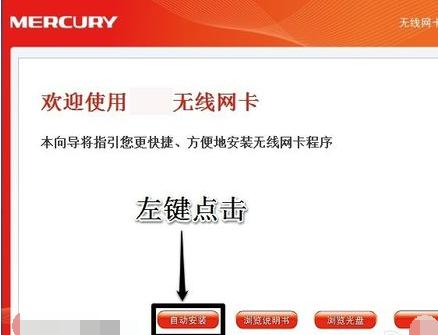
点击:下一步
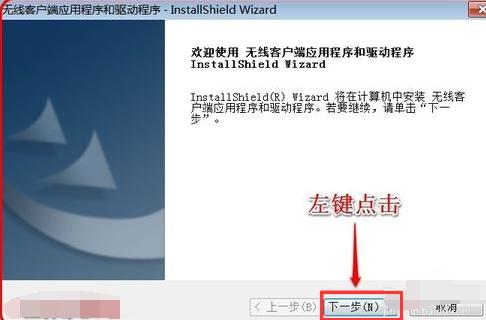
点击:安装客户端应用程序和驱动程序,再点击:下一步
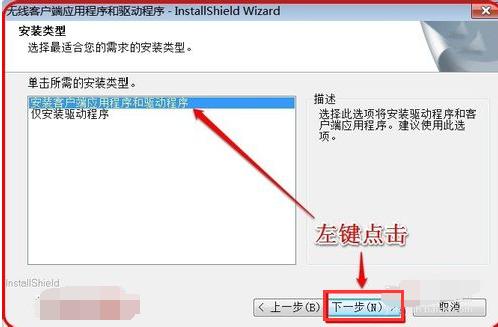
默认安装到C盘(文件不大),再点击:下一步
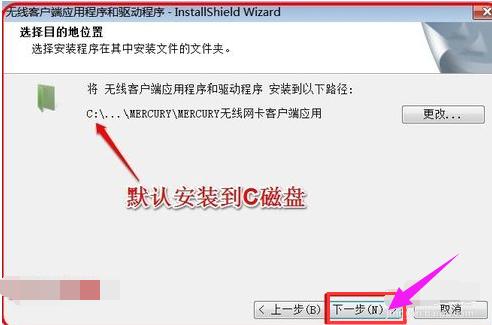
在打开的安装窗口,点击:安装
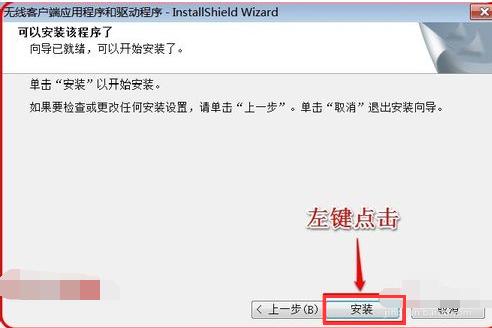
正在安装程序
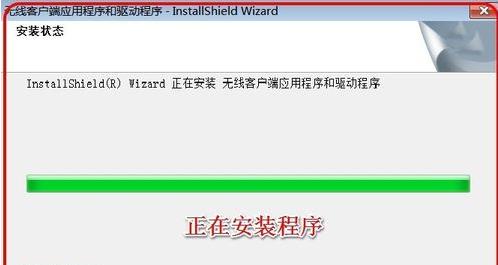
点击:始终安装此驱动程序软件
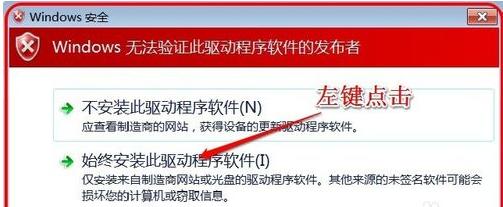
正在安装,稍作等待
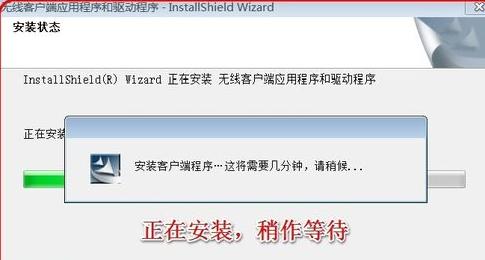
无线网卡驱动安装完成,点击:完成
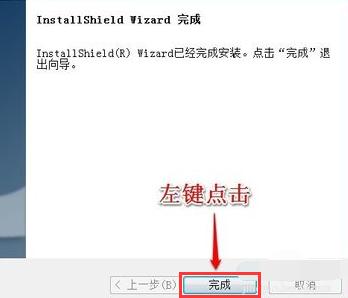
以上就是win7无线网卡驱动的操作步骤了。
windows 7 的设计主要围绕五个重点——针对笔记本电脑的特有设计;基于应用服务的设计;用户的个性化;视听娱乐的优化;用户易用性的新引擎。 跳跃列表,系统故障快速修复等,这些新功能令Windows 7成为最易用的Windows。
关键词:Win7系统怎样安装无线网卡驱动?